Как создать сервер conan exiles windows
Спустя несколько лет после полноценного релиза кооперативный экшен Conan Exiles продолжает привлекать новых игроков в жестокий мир, основанный на фэнтези-цикле о Хайборийской эре. Проект отлично подходит для самостоятельного изучения, но все-таки с друзьями мир Conan Exiles раскрывается в полной мере. Зачастую игроки коллективно выбирают сервер для совместной игры, либо присоединяются друг к другу на локальный сервер, связь с которым прерывается после отключения хоста. Но есть вариант куда лучше! Сегодня мы вам расскажем несколько способов как создать и настроить свой сервер в Conan Exiles для Windows.
Способ 1 - SteamCMD
Для создания сервера нам понадобится SteamCMD - официальная утилита для установки и обновления выделенных серверов через интерфейс командной строки. Загрузить данный инструмент можно на сайте сообщества разработчиков Valve. Извлеките содержимое загруженной папки в удобное место и запустите файл “1Update.bat”, после чего откроется окно консоли и начинается процедура скачивания файлов сервера. По завершению загрузки окно консоли закроется автоматически, либо потребует ручного завершения. Отлично, у вас есть сервер, но не торопитесь сразу же его запускать.
В директории сервера находим файл “StartServer.bat” и открываем его с помощью подручного текстового редактора. Блокнот вполне справится с поставленной задачей.
В текстовый файл вставляем данный текст:
ConanSandboxServer.exe «ConanSandbox?GameServerPort=7777?GameServerQueryPort=27016?ServerName=название сервера?MaxPlayers=30?listen?AdminPassword=пароль администратора» -game -server -log
Такие пункты, как имя сервера, пароль для входа, порт, количество игроков и пароль администратора меняем на любое желаемое значение, после чего сохраняем изменения и запускаем “StartServer.bat”. Важный момент, клиент Steam в данный момент должен быть выключен. Запускаем сервер. Спустя несколько минут он появится в мастер-сервере Steam и в браузере серверов Conan Exiles.
По умолчанию SteamCMD использует UDP-порты 27015 и 7777. Наиболее вероятно, что вам придется добавить данные порты в исключения брандмауэра для стабильной работы сервера, который после указанных манипуляций появится в списке серверов Steam.
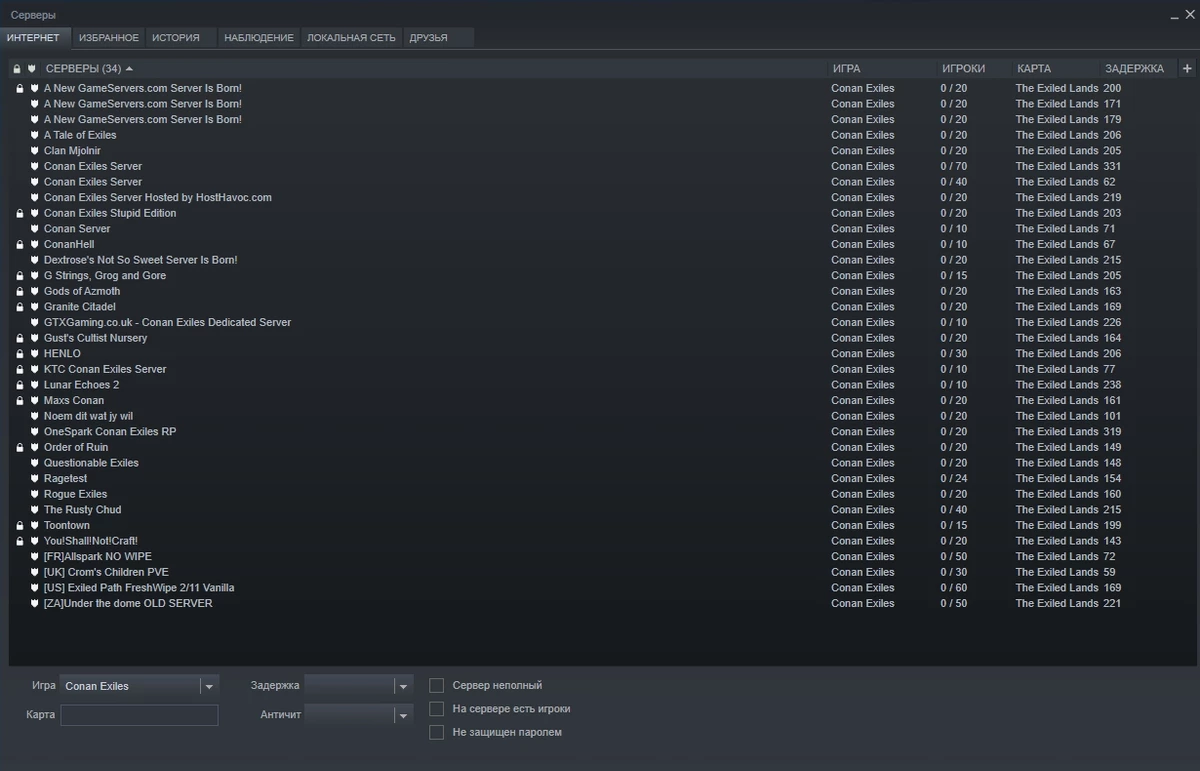
Для более детальной настройки сервера находим файл “ServerSettings.ini” и открываем текстовым редактором. Основные параметры для настройки:
- AdminPassword - Необходим для активации панели администратора на сервере.
- MaxNudity - Параметр отвечает за уровень обнажения персонажей. 0 - включает нижнее белье, 1 - частичная обнаженка, 2 - полное отсутствие белья.
- PVPEnabled - Данная функция включает PVP-режим.
- serverRegion - Параметр, устанавливающий регион сервера. Влияет на пинг и выдачу в поиске серверов у других игроков. 0 - EU, 1 - NA, 2 - Asia.
- IsBattlEyeEnabled - Включает античит BattlEye.
Если вы захотите разнообразить свой сервер, то можно установить модификации из мастерской Steam. Важно отметить, после манипуляций с файлами сервера необходимо обновить его, запустив уже знакомый нам файл “1.Update.bat”. Данное действие также необходимо выполнять после обновления игрового клиента.
На этом все, вы создали, настроили и запустили свой сервер Conan Exiles для одиночной или многопользовательской игры. Для проверки работы сервера зайдите в Steam, после чего откройте вкладку под названием “Вид”, а в выпадающей вкладке “Серверы”. Перейдите в пункт “LAN” и выберите игру Conan Exiles в специальном фильтре. Стоит отметить, сервер появится в списке серверов спустя несколько минут после запуска.
Способ 2 - Conan Exiles Dedicated Server
Существует и второй способ создания своего сервера, который также задействует инструмент SteamCMD, но уже без вашего личного участия. Прямо в Steam необходимо найти в библиотеке инструмент Conan Exiles Dedicated Server, который автоматически добавляется в библиотеку при наличии одноименной игры.

После установки сразу же запускаем загруженный сервер, после чего во всплывающем окне производим настройку необходимых параметров. Интерфейс настройки сразу же предусматривает обновление сервера, проверку портов, выбор региона, активацию BattlEye и Valve Anti Cheat, а также детальную настройку стабильной работы. Обладатели многоядерных процессоров могут точно распределить нагрузку на определенные ядра. Под многоядерными подразумеваются процессоры до 64 вычислительных или виртуальных ядер. Это особенно актуально для стабильного запуска и работы нескольких серверов Conan Exiles одновременно.

Стоить отметить, что все игроки не из вашей локальной сети должны будут подключаться по внешнему IP-адресу, IP-адрес локальной сети вашего компьютера действителен только на вашей стороне маршрутизатора. Таким образом мы получаем два разных IP, благодаря чему можно спокойно настроить сервер как для одиночного прохождения, так и для кооперативной сессии.
Установка модификаций возможна двумя вариантами:
- Стандартное скачивание файлов с дальнейшим указанием папки для загрузки на сервер. Как уточняют создатели, не самый стабильный вариант, регулярно вызывающий ошибки.
- Указание id-идентификатора модификации в пункте “ServerSettings.ini” в лаунчере сервера. Например, “860241645” или “1422434062”, которые являются идентификаторами в мастерской Steam для “PauseOnEsc.pak” и “ServerCore_hades.pak” соответственно.
В случае неработоспособности Conan Exiles Dedicated Server, убедитесь, что у вас добавлены правила брандмауэра для входящего трафика для каждого из портов для сервера. Проверьте порты, указанные в настройках сервера по пунктам: Game Client, Raw UDP, Steam Query.
На этом все, вы самостоятельно создали сервер в Conan Exiles, куда можно пригласить друзей или развлекаться самостоятельно. Надеемся, наше руководство вам помогло.

В этой статье рассмотрим как создать свой сервер игры Conan Exiles под управлением ОС Windows. Эта статья со временем будет обновляться, когда разработчики будут раскрывать больше возможностей для управления сервером.
Системные требования сервера:
| Кличество игроков | 10-player | 35-player | 70-player |
| Операционная система | Win 7/8.1/10 64-bit | Win 7/8.1/10 64-bit | Win 7/8.1/10 64-bit |
| Процессор | Intel Core2Duo 6850 | Intel Core i5 2400 | Intel Core i7 6700 |
| CPU (GHz) | 3.0 GHz | 3.1/3.4 GHz (Turbo) | 3.4/4.0 GHz (Turbo) |
| Оперативная память | 8GB | 8 GB | 12 GB |
| Место на жестком диске | 35GB | 35GB | 35GB |
2. Теперь необходимо скачать файлы сервера, для этого скачиваем архив steamcmd.rar и распаковываем его в корне папки ConanDS. В итоге steamcmd будет находится по следующему пути: D:\Servers\ConanDS\steamcmd\. В случае если Вы хотите чтобы файлы сервера скачивались в другое место, находим файл \steamcmd\UpdateDS.txt и меняем в нем путь на тот который нужен.
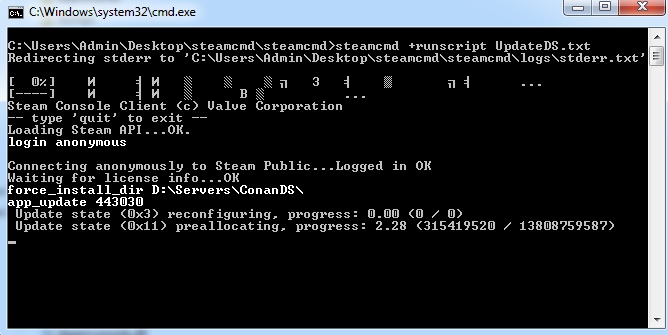
3. Запускаем процесс скачивания файлов сервера, для этого по пути D:\Servers\ConanDS\steamcmd\ находим и запускаем файл 1.Update.bat, после чего откроется окно как показано на скриншоте и начинается процедура скачивания файлов сервера на Ваш компьютер (около 13 Гб). По завершению скачивания окно консоли закроется автоматически.
4. Для старта сервера необходимо изменить его параметры запуска, для этого, переходим в папку куда скачан сервер D:\Servers\ConanDS\ и находим файл StartServer.bat (если такого файла нет, можете создать его вручную). Открываем StartServer.bat с помощью любого текстового редактора (Notepad++ или Блокнот) и копируем туда следующее:
ConanSandboxServer.exe «ConanSandbox?GameServerPort=7777?GameServerQueryPort=27016?ServerName=ИМЯ СЕРВЕРА?MaxPlayers=35?listen?AdminPassword=ПАРОЛЬ АДМИНИСТРАТОРА» -game -server -log
или упрощенный вариант (проверенный):
ConanSandboxServer.exe -log MaxPlayers=35 QueryPort=27016
5. Запускаем сервер. Ждем несколько минут, чтобы сервер зарегистрировался в мастер-сервере Steam и появился в браузере серверов клиента игры.

Всем привет. Сегодня в нашем гайде по Conan Exiles мы дадим несколько советов о том, как создать приватный сервер в игре. Это отличный способ, чтобы играть в Conan Exiles со своими друзьями и никто другой вам не мешал..
Итак, вот пошаговая инструкция по созданию приватного сервера в Conan Exiles:
Шаг 1: Для начала вам необходимо скачать SteamCMD, который доступен в zip архиве по ссылке с нашего сервера:
Шаг 2: Извлечь содержимое архива steamcmd.zip в любую директорию (папку) по вашему желанию.
Шаг 3: Создайте отдельную папку для установки сервера. Например, C:\Exiles.
Шаг 4: После распаковки архива нажмите на steamcmd.exe – запустится окно терминала. После выполнения ряда преднастроек в окне появится курсор ввода. >

Шаг 5: Для того, чтобы установить сервер, выполните поочередно следующие команды (для подтверждения ввода после набора команды нажимайте кнопку Enter):
login anonymous
force_install_dir C:\Exiles
app_update 443030
После чего дождитесь установки сервера в директорию, это может занять некоторое время. После завершения установки в консоли снова появится курсов ввода. Наберите команду:
Шаг 6: Запуск сервера. Перед запуском сервера убедитесь, что у вас не запущен Steam. Если он запущен, то при запуске сервера вы увидите несколько ошибок, связанных с библиотеками DLL (вы можете их проигнорировать).
Для запуска приватного сервера Conan Exiles вам нужно будет запустить файл ConanSandboxServer.exe, который лежит в вашей папке C:\Exiles.
По умолчанию программа будет прослушивать UDP-порты 27015 и 7777, которые нужны для использования сервера. Возможно, вам придется добавить их в исключения брандмауэра для получения сервера, который будет отображаться в списке серверов Steam.
Затем вы можете использовать следующие параметры командной строки, например:
ConanSandboxServer.exe -log -MaxPlayers=16
Другие параметры, которые могут понадобиться для серверов, включают в себя:
-log
MaxPlayers=70
ServerName=ConanExilesServer
MULTIHOME=aaa.bbb.ccc.ddd (выберите сетевой интерфейс по протоколу ip)
QueryPort=27015 (порт запроса Steam)
На этом все, после заходите в Conan Exiles и выбираете свой созданный сервер. Ну а на этом наш гайд по созданию приватного сервера подошел к концу. Спасибо за внимание. Надеюсь, наши советы вам помогли.

This guide will guide you :) in how to install a dedicated server for Conan Exiles.
By following the steps in this guide you can setup a dedicated server with ease !
Please note that this guide is only intended for windows use (as there is no linux server out yet)
(unless wine is used on unix)


| 3,109 | уникальных посетителей |
| 66 | добавили в избранное |





1. Download the SteamCMD Update Tool.
2. Create a folder on your disk to store the steamCMD executable in.
For this guide we will use 'C:\steamcmd'
3. Extract the zip file named 'steamcmd.zip' to the steamcmd folder you just created
4. Double click the executable to open it and let it download the required files.
5. When you see the 'Steam>' indicator in the cmd window please close the window.
(All the required files will be downloaded in its correct location)
Congratulations on downloading and installing the steamCMD
Now we are going to install the Conan Exiles Server files.
First we are going to create some configuration files (which we can easily use to start and update our Conan Exiles server files)
1. Create a directory where you want the steamCMD to install your Conan Exiles server files.
For this guide we will use K:\Conan
2. Create a file named 'install.txt' with the following contents:
@ShutdownOnFailedCommand 1
@NoPromptForPassword 1
login anonymous
force_install_dir K:\Conan
app_update 443030 validate
quit
3. Move the file 'install.txt' inside the Conan folder (K:\Conan)
4. Create a batch file named 'install.bat' with the following contents:
@echo off
title NightBits %1 Updater
%2\steamcmd.exe +runscript %3\install.txt
5. Move the file 'install.bat' inside the Conan folder (K:\Conan)
6. Create a batch file named 'start.bat' with the following contents:
set gamename="Conan Exiles"
title NightBits %gamename% Server
set steamcmd=C:\steamcmd
set gamepath=K:\Conan
set gameserverport=7777
set queryport=27015
set players=100
set servername=NightBits Conan
set adminpassword=MYCONANPASSWORD
set multihomeip=MYINTERNALSERVERIPADDRESS
call install.bat %gamename% %steamcmd% %gamepath%
echo Starting %gamename% server, please keep this window open for automatic restart to work..
echo (if you want to quit, close this window from the X, then issue CTRL-C in the server window)
call ConanSandboxServer.exe ConanSandbox?Multihome=%multihomeip%?GameServerPort=%gameserverport%?GameServerQueryPort=%queryport%?listen?AdminPassword=%adminpassword%?MaxPlayers=%players%?ServerName="%servername%" -nosteamclient -game -server -log
popd
echo %gamename% server exited, restarting..
echo NightBits %gamename% Server was restarted on %date% at %time% >>%gamepath%\restart.log
7. Change the bold text to your proper configuration variables.
steamcmd => Location where steamcmd is located (default: C:\steamcmd)
gamepath => Location where Conan Exiles is located (default: K:\Conan)
gameserverport => Gameserver port which is used to retrieve game data (default: 27015)
queryport => Port which is used for websites and steam to collect game information (default:27016)
players= => Max players which can join your server
servername => The server name which is given ti your hosted gameserver
adminpassword => The password which is used to make yourself an admin of the hosted server
multihomeip => The internal ipAddress of the server which is hosting Conan Exiles
8. Move the file 'start.bat' inside the Conan folder (K:\Conan)
9. Double click the batch file 'start.bat' to start the server downloading
When everything is downloaded (and verified) the server will start.
After the server is done booting your Conan Exiles Server is ready for you.
10. Go to your steam browser to find your Conan Exiles Server. ^_^
As a bonus feature the server will restart automatically when it has crashed.
Please note that before people can connect to your server you would need to forward the correct ports in your router to your server PC. Also make sure that your server PC is not blocking the incoming/outgoing ports from communication due to a (windows) firewall .
The default game serverport is set by Conan to 7777. (For now it cannot be changed yet)
The following ports should be forwarded inside your router (and allowed in your firewall) for Conan Exiles to work:
UDP 7777 (default game server port) (steam browser server list connection)
UDP 7778 (default game server peer port) (direct connections to your server)
UDP 27015 and 27016 (default query ports (websites and steam))
IMPORTANT! It is required to set QueryPort to something other than 27015 if you are playing on the same computer that you are hosting on.
Below are quick steps for installing on Linux:
(For this guide Ubuntu was used)
Please change the variables in bold in the examples according to your system configuration
1. Install the latest Stable Wine version (as of writing version 3.0)
2. Install steamCmd:
3. Downloads the binaries and installs them into
/home/[USERNAME]/steamcmd/steamcmd.sh +@sSteamCmdForcePlatformType windows +force_install_dir /games/steam/conan +login anonymous +app_update 443030 validate +quit
4. For the first run of the Conan Server, you need to have Xvfb program installed:
sudo apt-get install xvfb
5. Start the server manually:
xvfb-run --auto-servernum --server-args='-screen 0 640x480x24:32' wine /games/steam/conan/ConanSandboxServer.exe -log
6. Create a bash file named 'start.sh' with the following contents:
gameserverport=7777
queryport=27015
players=100
servername="NightBits Conan"
adminpassword=MYCONANPASSWORD
multihomeip=MYINTERNALSERVERIPADDRESS
xvfb-run --auto-servernum --server-args='-screen 0 640x480x24:32' wine /games/steam/conan/ConanSandboxServer.exe ConanSandbox?Multihome=$?GameServerPort=$?GameServerQueryPort=$?listen?AdminPassword=$?MaxPlayers=$?ServerName="$" -nosteamclient -game -server -log
7. Create a new service file 'conan.service' with the following contents:
(save it at: /etc/systemd/system/conan.service)
[Unit]
Description=NightBits Conan server
After=syslog.target network.target
8. Reload the services by typing: systemctl daemon-reload
9. Enable the service by typing: systemctl enable conan.service
10. Start the service by typing: systemctl start conan.service
Update script for Conan:
Created a bash file named 'updateConan.sh' with the following contents:
echo "NightBits Conan Server Updater"
echo "Stopping NightBits Conan Server . "
sudo systemctl stop conan.service
while ps axg | grep -F 'ConanSandboxServer-Win64-Test.exe' | grep -v -F 'grep' > /dev/null; do sleep 1; done
tarballName="configBackup_$(date +%Y-%m-%d_%H-%M).tar.gz"
tarball2Name="savedConfigBackup_$(date +%Y-%m-%d_%H-%M).tar.gz"
mkdir -p /games/steam/conan/configBackups
tar -zcvf /games/steam/conan/configBackups/$tarballName -C /games/steam/conan/ConanSandbox/Config .
tar -zcvf /games/steam/conan/configBackups/$tarball2Name -C /games/steam/conan/ConanSandbox/Saved/Config/WindowsServer .
Читайте также:


